WordPressを新しいホスティングアカウントに移動するためのヒント
公開: 2019-10-07WordPressを新しいホスティングアカウントに移動することが論理的な次のステップであると考える理由はたくさんあります。 手始めに、あなたはあなたの現在のホストにいくつかの問題を抱えているかもしれません、あるいはあなたは単にあなたの近くのはるかに良い解決策に警戒しているかもしれません。 WordPress Webサイトのすべてのホスティングオプションを使用すると、いつでも数時間で新しいソリューションを見つけることができます。 しかし、サイトを新しいホストに移行する可能性は、常に気が遠くなるようなものです。 またはそう思います。 信じられないほどのストレスを感じることなく、簡単に(できる限り簡単に)それを行う方法について、いくつかのヒントを紹介しましょう。
最初のステップは常に最も難しいステップです–新しいホストを選択する
あなたが見ようとしているのは、新しいホスティングプロバイダーへの移行は単純なプロセスではないということです。 だからこそ、数か月後にこのような問題をすべて経験するのは意味がないので、新しいものを選ぶときに最善の決定を下したいのです。 信頼性が高く、増大するトラフィックを処理できるホストに移行したいと考えています。幸い、いくつかの提案があります。
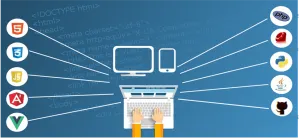
- 共有ホスティングの場合、最善の策はBluehostを使用することです。
- クラウドまたは場所固有のホスティングについては、Sitegroundを確認することをお勧めします。
- また、マネージドホスティングについては、WPエンジンをご覧ください。
WordPressを新しいホスティングアカウントに移動する前に、Webサイトのバックアップが必要です
ウェブサイトのバックアップは、ウェブサイトを所有および運営するための必須の部分です。 ただし、このプロセスは、Webサイトに変更や更新を加えようとしているときにさらに重要になります。 そして、ホストを変更するよりも大きな変更を思いつくことができますか? 私たちはそうは思いません。 送信などのプログラムを使用すると、Webホストに接続して、すべてのファイルをコンピューター上のフォルダーにコピーできます。 メディアのアップロードが多い場合、このプロセスには時間がかかることがあります。 ただし、Webサイトファイルのバックアップはプロセスの一部にすぎません。 このプロセスの進行中に、WordPressデータベースのエクスポートという別のプロセスに進むことができます。
phpMyAdminを開くと、インストールされているデータベースを選択できます。選択したら、[エクスポート]タブをクリックします。 エクスポートプロセスが開始されると、ファイルがコンピューターにダウンロードされ、この非常に重要なステップが完了します。 Webサイトのバックアップの重要性を知っている場合は、データベースとファイルの両方のバックアップが非常に重要であることを知っています。

新しいホストに新しいデータベースを作成します
これは複雑なプロセスであると主張する人もいるかもしれません。 それはすべてあなたの興味と能力に依存すると思います。 ただし、新しいデータベースを作成することは、次の3つのステップで行われるプロセスです。
- MySQLデータベースを開き、Webサイトの名前で新しいデータベースを作成する必要があります。
- 新しいMySQLユーザーを作成して、安全なパスワードを取得します。
- この新しいユーザーを新しいデータベースに追加し、すべての権限を付与することを忘れないでください。
このステップで得た情報を忘れずに書き留めてください。 WordPressを新しいホスティングアカウントに移動するときに必要になります。

wp.config.phpファイルに必要な変更を加える必要があります
フォルダをバックアップしてコンピュータ上の場所に保存する必要があったときの手順を覚えていますか? 今度は、そのフォルダーにアクセスして、wp.config.phpというファイルを見つけます。これは、データベースとWordPressの間の接続を制御するファイルです。 あなたが行う必要があると私たちが言及している変更は何ですか? 手始めに、データベース名を作成した新しいデータベースの名前に変更する必要があります。 次に、作成したユーザー名と一致するように古いユーザー名を変更する必要があります。 最後に、パスワードを、新しいMySQLユーザーを作成するときに作成したものに変更する必要があります。
まだ疲れていますか? さて、私たちのワードプレスの専門家はあなたにもう少し長く待つように言いたいです。 私たちはまだ完全には終わっていません–まったく逆です。
WordPressデータベースをインポートする
インポートするファイルの数によっては、このプロセスに時間がかかる場合があります。 残念ながら、我慢する以外に選択肢はありません。 cPanelソフトウェアを見つけて、phpMyAdminページを起動します。 左側のサイドバーで、新しいデータベースを選択し、データベースが開いたら[インポート]タブをクリックする必要があります。 以前にエクスポートしたSQLファイルを覚えていますか? これは、新しいサーバーにインポートし直すときです。

[インポートするファイル]セクションの[ファイルの選択]ボタンをクリックし、当然、SQLファイルを選択します。 フォーマットがSQLに設定されていることを確認し、[実行]をクリックして、新しいデータベースがインポートされるまで待ちます。 完了すると、確認のメッセージが表示され、プロセスの次のステップに進むことができることが通知されます。 今のところ、それらの多くは残っていません。
WordPressファイルを新しいホストにアップロードする必要があります
FTPと呼ばれるプログラムを使用して、新しいホストに接続する必要があります。 サイトのルートディレクトリに、アーカイブzipファイルとinstaller.phpファイルの両方をアップロードする必要があります。 ルートディレクトリは完全に空になっているはずなので、WordPressをインストールしてアクティブ化する時期ではありません。 一部のウェブホスティング会社は、サインアップするとすぐにWordPressを自動的にインストールすることを知っておく必要があります。したがって、これは注意が必要なことです。 チェックするのは決して痛いことではありません。
新しいドメインの置き換え/更新
新しいホストの選択から、ユーザー名とパスワードの変更、抽出されたファイルのアップロードまで、最後のステップに到達しました。 新しいドメインの置き換えまたは更新が完了したら、WordPressを新しいホスティングアカウントに移動することに成功したことを他の人に自慢することができます。
この時点で、新しいWebサイトのすべての準備が整い、新しいホスト上にその完全なコピーが作成されました。 ただし、ドメインにはまだ古いホスティングアカウントが表示されています。 あなたがする必要があるのはあなたのDNSネームサーバーを切り替えることです。 古いホスティングプロバイダーにドメインを登録している場合、次のステップは非常に明確です。つまり、ドメインを古いホストから新しいホストに移管することです。
プロセスはホストごとに異なる可能性があるため、ドメインを新しいホストに切り替える方法を詳しく説明しても意味がありません。 これは、これが時間のかかる、しかし最終的に必要なプロセスの最後の最後の仕上げであることを思い出させるものとして役立つはずです。 WordPressを新しいホスティングアカウントに移動する際に経験するすべての苦労は、より良いオプションに移動する場合に価値があります。 そして、それはあなたが論理的であるだけです。
